Word-asetusten tallentaminen on välttämätöntä, jotta käyttäjä voi käyttää nopeasti työn aikana usein käytettyjä määrityksiä. Tässä suhteessa vanhemmat Microsoft Office -ohjelmistoversiot ovat paljon kätevämpiä, koska niissä on sisäänrakennettu tallennustoiminto, mutta työskennellessäsi Office 2007: ssä tai uudemmassa, sinun on turvauduttava uusien sovellusten asentamiseen.
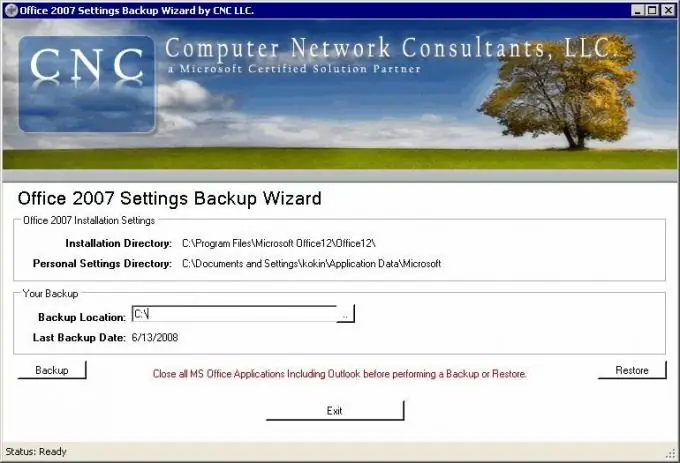
Välttämätön
- - NET Framework 2.0;
- - Tietokoneverkkokonsulttiohjelma.
Ohjeet
Vaihe 1
Selvitä, mikä MS Office -versio on asennettu tietokoneellesi. Voit tehdä tämän avaamalla yhden sen sovelluksista ja nähdäksesi käynnistyksen yhteydessä näkyvässä ikkunassa, mikä julkaisuvuosi on kirjoitettu sinne. Voit myös etsiä vain asennettujen ohjelmien valikosta sovelluksen nimen, jonka tulisi sisältää tarvitsemasi tiedot.
Vaihe 2
Jos tietokoneellesi on asennettu Microsoft Office Word 2003 -versio, käytä "Tallenna Office 2003 -asetustoiminto" -komentoa. Tämä pätee myös sovelluksen aiempiin versioihin. Noudata sitten näkyviin tulevan uuden ikkunan valikon yksinkertaisia ohjeita ja tallenna tarvittavat ohjelman kokoonpanoasetukset, jotta niitä voidaan käyttää nopeasti.
Vaihe 3
Valitettavasti myöhemmät Microsoft Office -ohjelmistoversiot eivät tue tätä kätevää ominaisuutta, joten jos jokin niistä on asennettu, tallenna Word-asetukset kolmansien osapuolten ohjelmien avulla.
Vaihe 4
Lataa ja asenna Office 2007 Settings Backup Wizard Pro -ohjelma. Paras tapa tehdä tämä on käymällä valmistajan Computer Network Consultants -sivustolla. Huomaa, että Internet-yhteys vaaditaan, jotta tämä sovellus asennetaan ja toimii oikein. On muitakin ohjelmia, jotka suorittavat tämän toiminnon, mutta tämä ohjelmistotuote on Microsoftin kumppanin virallinen kehitys, mikä tekee siitä sopivimman kaikille MS Office -ominaisuuksille.
Vaihe 5
Avaa ohjelma. Näet ikkunan, johon voit tallentaa Wordin kanssa työskenneltäessä käytetyt asetukset. Voit tehdä tämän valitsemalla ohjelman kansion tallentaaksesi ne ja napsauttamalla Varmuuskopiointi-painiketta. Jos haluat palauttaa kokoonpanoparametrien arvot, napsauta Palauta-painiketta.






